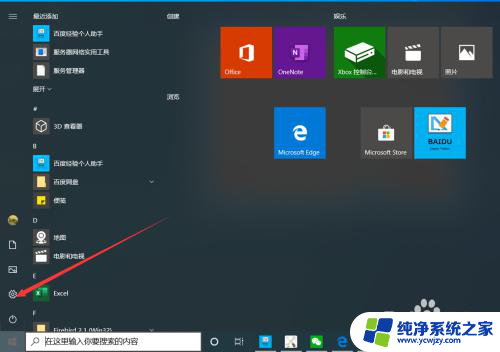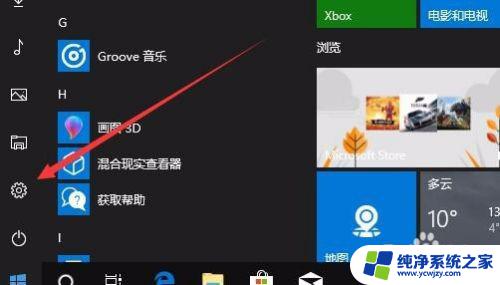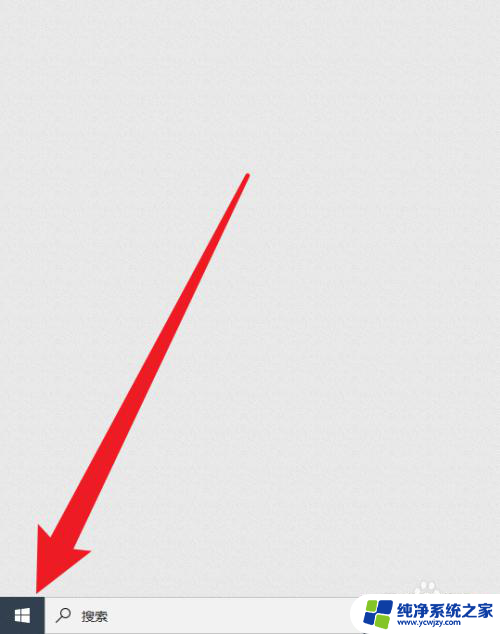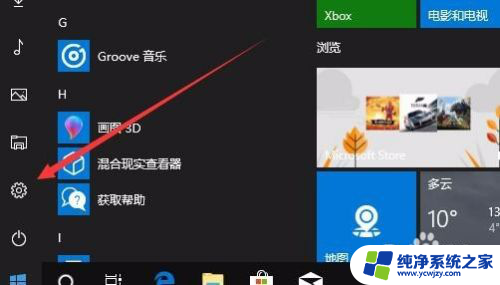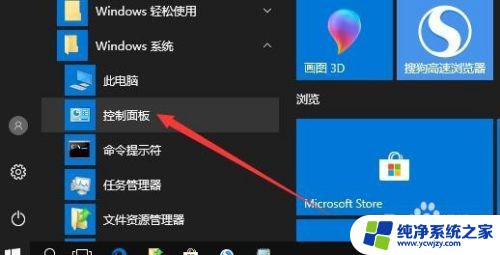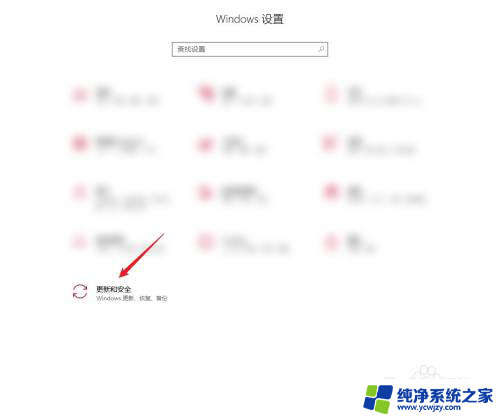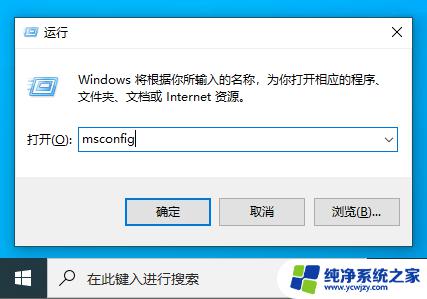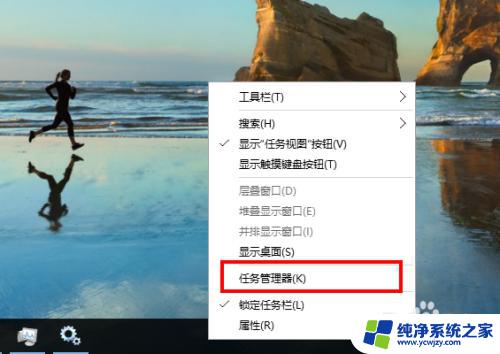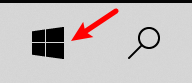电脑开发者选项在哪里打开 win10系统如何开启开发者选项功能
更新时间:2023-06-06 06:48:12作者:xiaoliu
电脑开发者选项在哪里打开,开发者选项在很多电脑用户眼中似乎是个不可或缺的功能,但对于一些用户来说,这个选项可能比较陌生,在Windows 10系统中,开发者选项是如何开启的呢?今天我们来探究一下这个问题。
具体方法:
1.电脑开机后,在电脑桌面点击“开始—设置”,如图。
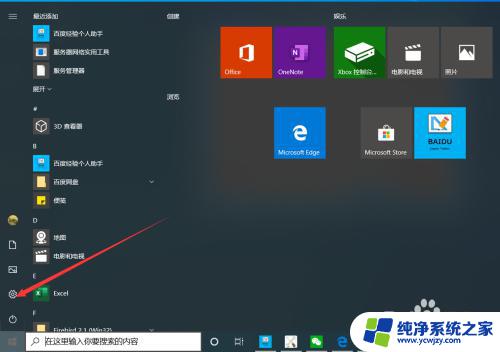
2.点击后,在弹出的Windows设置界面点击“更新和安全”。如图。
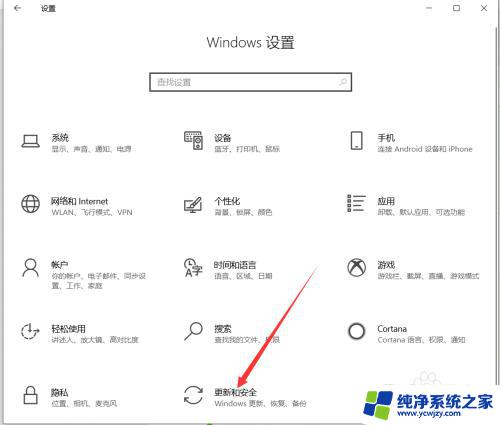
3.点击后,在弹出的Windows更新界面点击“开发者选项”,如图。
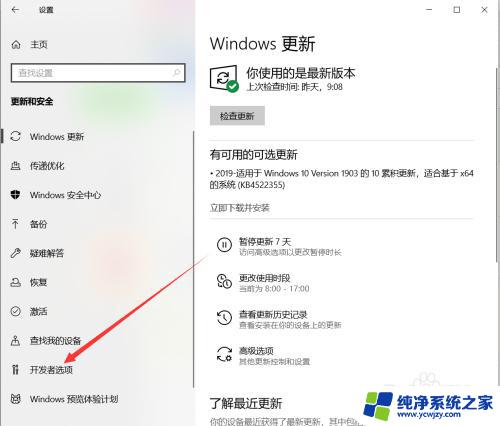
4.点击后,在弹出的开发者选项界面点击“开发人员模式”,如图。
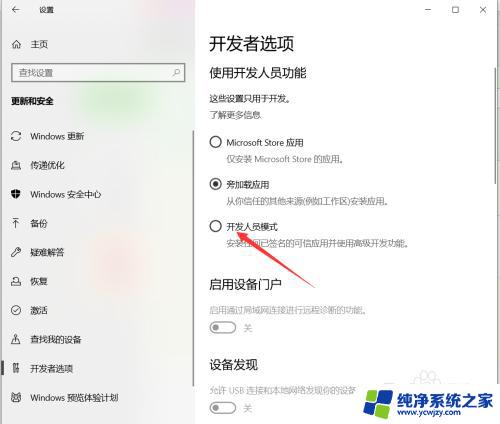
5.点击后,在弹出的开发者模式提示界面点击“是”,如图。
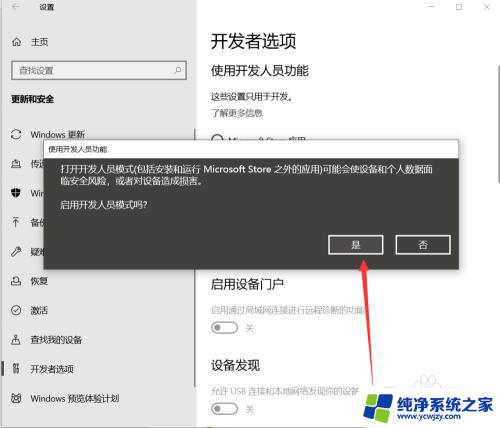
6.点击后,等待开发者功能程序包安装下载安装完成,如图。
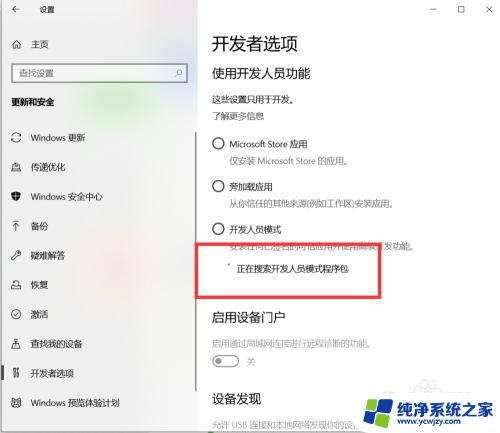
7.安装完成后,在界面提示已安装开发人员模式程序程序包,如图。
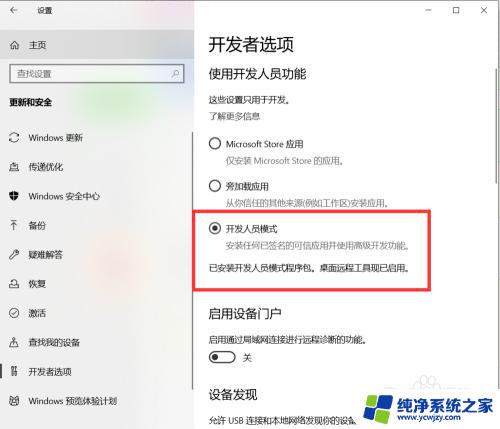
以上就是电脑开发者选项在哪里打开的全部内容,如果你遇到了这种问题,可以试试按照这个方法来解决,希望这篇文章能对你有所帮助。